MySQL-Front是专为MySQL数据库打造的管理工具,有着可视化的工具,可以提供比系统内建在PHP和HTML上更为精炼的用户界面。包含了多文档界面、语法突出、拖拽方式的数据库和表格。拥有可编辑/可增加/删除的域,可编辑/可插入/删除的记录、可显示的成员、可执行的SQL 脚本,提供与外程序接口、导入/导出等功能。
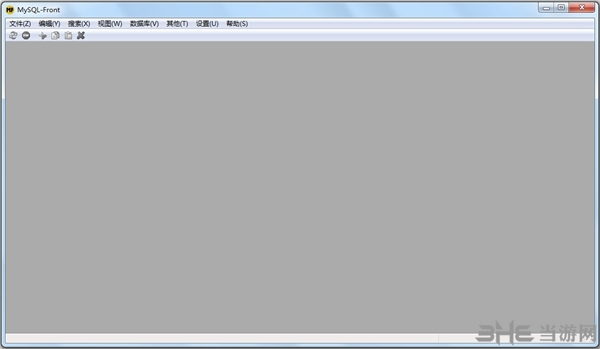
软件功能
1、高程度的相容性
2、内部密集的使用Windows API ,以确保以兼容未来的Windows版本
3、支持MySQL数据库开始版本3.23
4、直接访问数据库,而不使用的MySQL的DLL ,以减少安装和连接问题
5、禁止外部HTTP隧道访问数据库
6、拖曳和复制,粘贴支持
7、有效地使用,可通过键盘或鼠标
8、非常快,高效率及多语句支持
9、语言设置(多于30种语言提供, Unicode的支持)
10、支持BLOB 数据类型
安装方法
双击运行从本站下载好的MySQL-Front安装程序。
出现安装向导界面,如图,点击下一步。
选择安装目录,小编安装在D盘下。点击下一步。
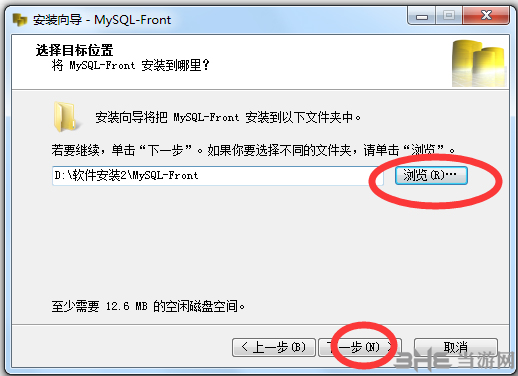
给软件命名一个名字。点击下一步。
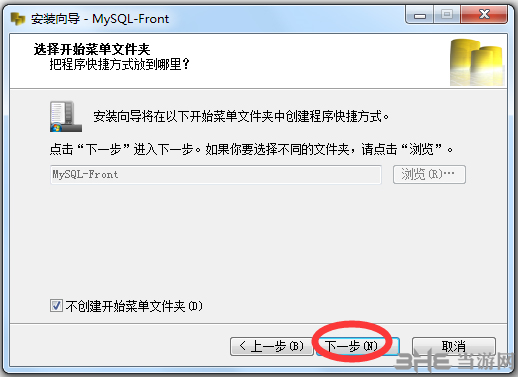
选择是否安装附加任务。Desktop Icon是创建桌面图标。小编按默认勾选,点击下一步。
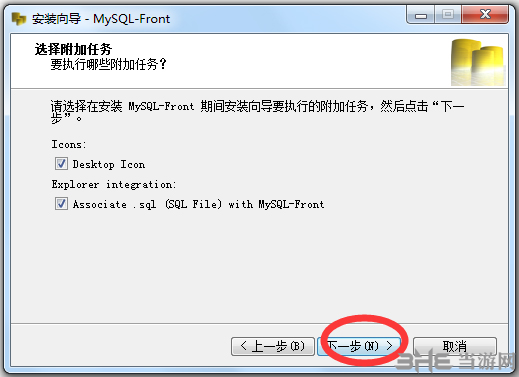
确认前面所选,点击安装。
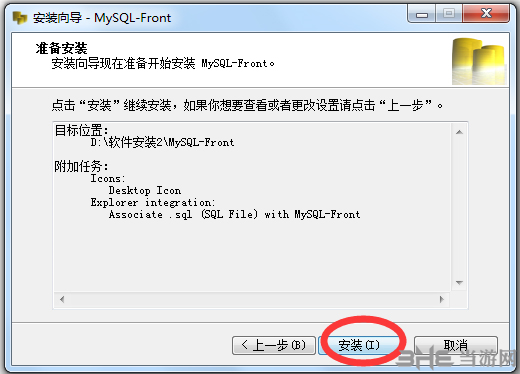
安装完成,如图。勾选Launch MySQL-Front,点击完成。
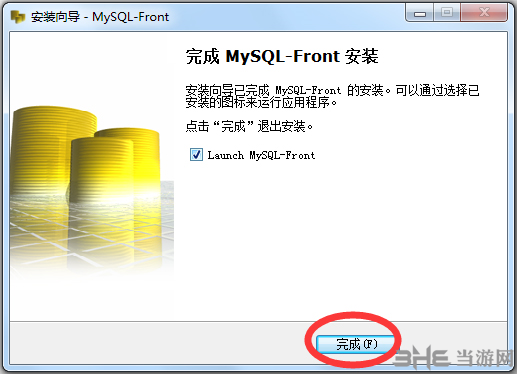
怎么连接数据库
1、打开MySQL-Front:
如果你是第一次使用,打开软件时候会弹两个小窗口,一个叫“打开登陆信息”,另一个叫“添加信息” 。
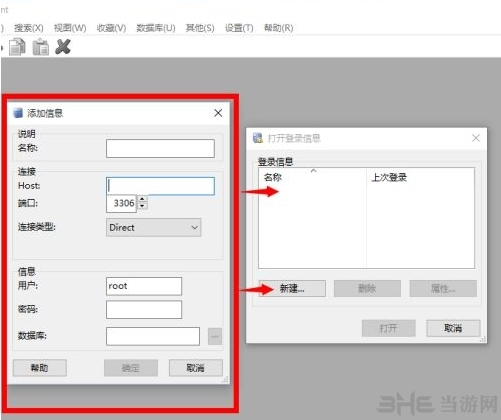
2、配置数据库连接信息:
名称:可以随便填写,这里写“本地数据库”
host:可以是远程的ip地址,也可以是域名,这里写 localhost,表示连本地的数据库。由于一般项目数据库和web应用都是放在一起的,所以绝大多数情况都是使用“localhost”。
端口:默认3306
连接类型:Direct
用户:root 自己的设置的用户名
密码:root 你自己设置的密码
数据库:可以不写,也可以点击后面的"...." 选择数据,如果你上面的配置有错误,点了之后无用,如果配置正确这里会显示所有数据库。
最后点击“确定”
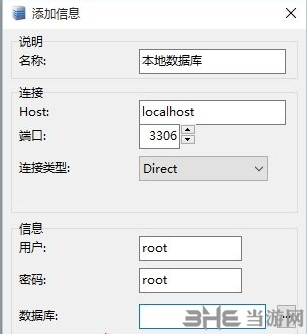
3、打开数据库:
进入上一步的设置,登录信息里面会显示最新的配置,点击“打开”
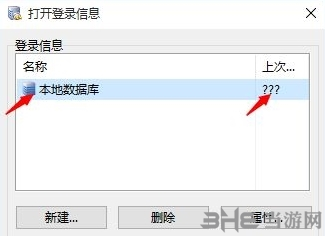
4、成功登陆数据库:
如果你的配置正确,就成功登录了数据库,进入软件的主界面。如果配置不正确会提示相应的错误。
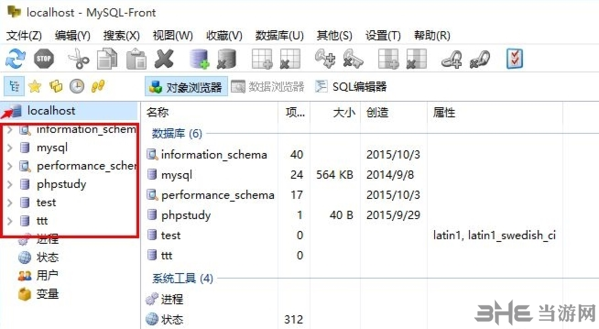
5、修改配置:
如果你的数据库信息发生了变动,比如修改了数据库密码,那么连接配置也需要修改。
点击菜单栏的“设置”=》“登录信息”=》属性。 就可以进行修改了。

6、连接错误提示:
当你host 和端口配置出现错误的时候,会提示“不能连接”“不能定位”。如果是账号密码错误,会提示“#1405 Access denied for。。。。。。”
怎么导出SQL文件
1、首先,点击桌面的MySQL-Front运行图标,进入登录主界面。
2、注意,在登录之前,我们应该确保MySQL的服务已经启动!这个可以打开任务管理去确认,如下图,并且还得保证填写正确的登录信息,进入SQL管理主界面。
3、进入主界面后,我们随机选择一个自己建的数据库(这里以第一个infor为例):
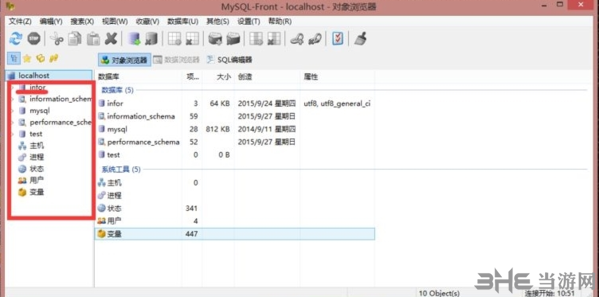
4、鼠标选中infor数据库,然后右击鼠标,按图示选择:输出——>SQL文件
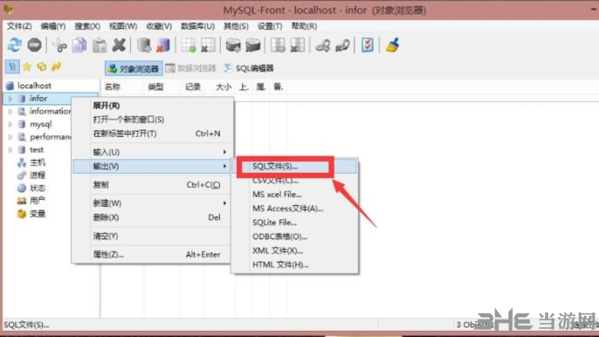
5、选择保存目录及保存文件名,填写完毕保存即可。设置保存选项,没有特殊要求默认即可,然后选择完成。
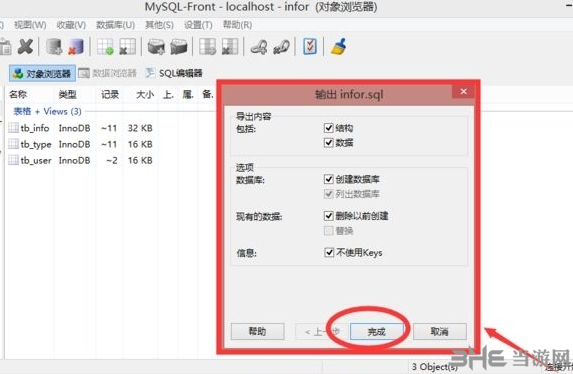
6、选择关闭选项,表示我们此次的导出成功!
怎么创建数据库
1、使用MySQL-Front之前要首先打开MySQL服务器,进入命令提示符(管理员)界面,输入net start MySQL56,回车
2、然后进入MySQL-front,选中界面左侧的localhost,单击右键->新建->数据库,假设命名为“新数据库”,单击“确定”。
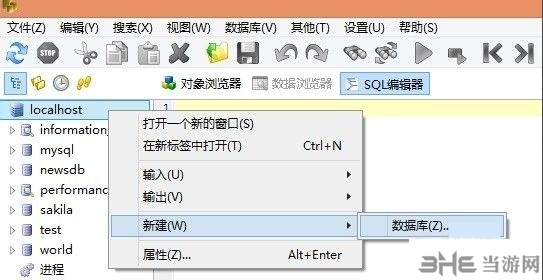
3、可以看见左侧目录多了一个名为“新数据库”的数据库。

4、这时在“新数据库”上右键,新建->表格,即可出现一个对话框。
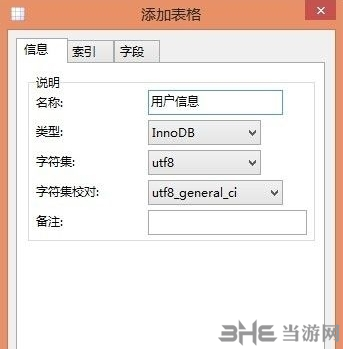
5、点击索引选项卡,可以设置索引,默认为ID;点击字段选项卡,可以通过添加字段按钮添加字段,即表头的项目,比如这是我建好的一个字段表。
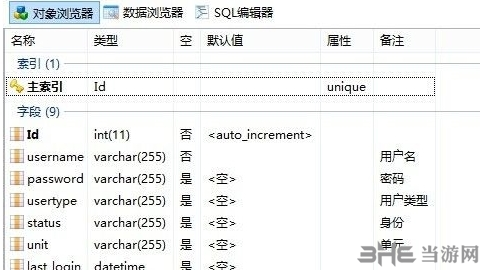
6、这时就可以往表格里面添加内容了,点击屏幕上的“数据浏览器”,然后点击上方的“插入记录”按钮,就可以添加表格内容了。
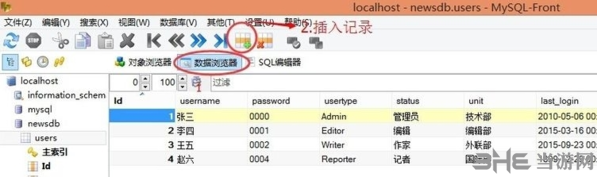
标签: MySQL-Front 数据库管理
精品推荐
-

Qlik Sense
详情 -

Power BI Desktop
详情 -

MongoDB Compass软件
详情 -

Navicat Premium 15
详情 -

微软Access2019免产品密钥激活破解版
详情 -

Power Designer
详情 -

mysql数据库批量实体CS类导出工具
详情 -

Navicat全系列注册码生成器
详情 -

Access数据库引擎
详情 -

SQL2005开发版
详情 -

FileMaker Pro Advanced
详情 -

Navicat Premium 16永久激活版
详情 -

Stellar Repair for SQLite(SQLite数据库恢复)破解版
详情 -

Microsoft Office Access database Engine免安装版
详情 -

IBM SPSS Statistics22
详情 -

ApexSQL Log
详情
-
1 DBC2000
装机必备软件


























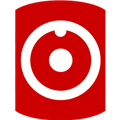





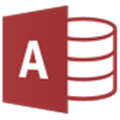



网友评论